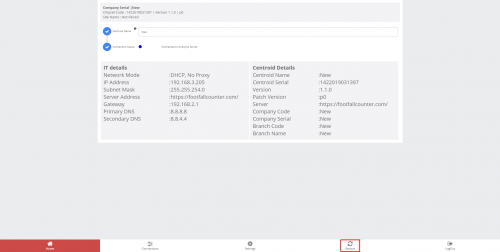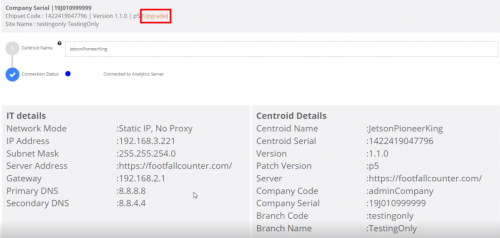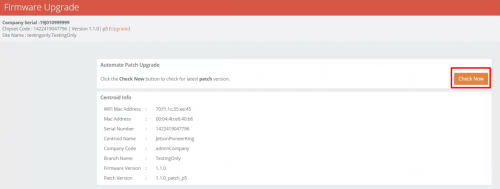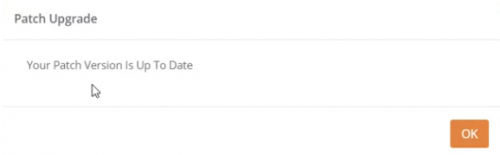再起動しない
4.0.1ソフトリブート
Note
Centroidは、再起動中はデータを記録しません。
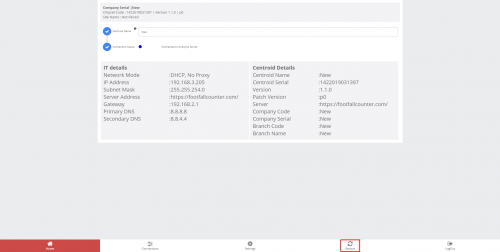
ステップ 1 -Wi-Fi経由でCentroidSSIDを接続し、パスワードでログインします。 FFCサポート担当者から入手してください
ステップ 2 -Webブラウザ(Safari、Google Chrome)にアクセスし、URLを入力します。 http://192.168.4.1.
ステップ 3 -パスワードでログイン: FFCサポート担当者から入手してください.
ステップ 4 - クリック リブート 底部に。
ステップ 5 - クリック リブート ポップアップメッセージで。
4.0.2ハードリブート
ステップ 1 -Centroidに接続している電源をオフにしてからオンにします。
4.1ライブビューRTSPへのアクセス
4.1.1ライブビュー
Note
ライブビューRTSPは、次の場合にのみ使用できます。 CCTVバインディングが確認されました & 録音モードはオフです.
Centroidは、このRTSPURLを介してライブビューをストリーミングします
rtsp:// local_ip:8554 / ds-test
交換する local_ip セントロイドデバイスのローカルIPアドレスを使用します。
これを表示するには、同じネットワーク内の別のデバイスでネットワークストリームプレーヤー(VLCプレーヤーなど)を開き、RTSPURLを再生します。
それを保存するには、同じネットワークでDVRを構成し、RTSPURLに接続します。
4.2セントロイド表示ライトとトラブルシューティング
Note
RMAが必要な/問題があるセントロイドの場合、サポートチケットを発行する必要があり、RMAチケットの発行のみを続行できることをさらに診断する必要があります。 参照してください セクション これらのケースを処理するために。
Note
Centroidには物理的な表示LEDライトがありません。UIホームページのライトステータスを参照してください。

| 問題 |
説明 |
行動計画 |
例 |
|
 ペアリングの問題-点滅する ブルーライト ペアリングの問題-点滅する ブルーライト
セットアップステータス:ペアリングされていません
|
- ルール:Analyticsサーバーに接続 だけど デバイスのペアリングには、「ペアリングコードなし」または「まだペアリングされていません」のいずれかが表示されます。
- ネットワーク接続、サーバー接続、デバイスにペアリングコードがないか、まだペアリングされていません。
|
|
https://prnt.sc/1xolxem
|
|
 コンスタントブルーライト コンスタントブルーライト
セットアップステータス:Analyticsサーバーに接続済み
|
- ネットワーク接続、サーバー接続、デバイスペアリングに成功しました。
- 青いLEDライトは通常意味します 問題ありません、すべて良い.
|
|
https://prnt.sc/1xom1ae
|
|
 ネットワークの問題- ネットワークの問題-
点滅する 緑の光
セットアップステータス:DHCPに到達できません
|
- DHCPサーバーのチェックに失敗しました。
- ゲートウェイ/ IPアドレスを取得できません。
|
- ステップ1:図心を再起動します
- ステップ2:ITの詳細を確認する
- 手順3:インストーラーに静的IPに変更するように依頼し、IPアドレスまたはゲートウェイを挿入した後、DHCPに戻します。
- ステップ4:インストーラーに、デバイスをルーターに直接接続してみてもらいます。ゲートウェイをつかむことができる場合は、ケーブルを再度圧着する必要があります。
- それでも問題が解決しない場合は、重心をリモートで診断するためにXNUMX行目に助けを求めてください。
- その間、セントロイドWi-Fiに接続しているストア内のPC /ラップトップへのteamviewerまたは任意のデスクアクセスをインストーラーに依頼してください。
|
将来的に追加されます
|
|
 ネットワークの問題- ネットワークの問題-
点滅する 緑の光
セットアップステータス:「IPは範囲外です」 また 'IPはサブネットマスクの外にあります」
|
- サブネットマスクとゲートウェイを使用してIPアドレスの範囲を取得することを目的としています。 範囲外の場合はエラーが発生します。
|
- ステップ1:インストーラーに通知する IPの詳細を再確認してください そして、すべての入力が正しいことを確認してください。
- ステップ2:ほとんどの場合、サーバーアドレスが間違っていることが原因です。 会社にも注意して、独自のサーバーを使用しているか、当社のサーバーを使用しているかを確認してください。
|
将来的に追加されます
|
|
 ネットワークの問題- ネットワークの問題-
点滅する 緑の光
セットアップステータス:DNSルックアップに失敗しました
|
- ルール:ユーザーが入力したDNSを使用してサーバーアドレスを解決することを目的としています。 DNSがサーバーアドレスの解決に失敗した場合、エラーが発生します。
|
- ステップ1:インストーラーに通知する IPの詳細を再確認してください そして、すべての詳細が正しいことを確認してください。
- ステップ2:すべてのIPの詳細が正しい場合は、インストーラーに再確認してケーブルを確認するように通知します 適切に圧着されています.
|
将来的に追加されます
|
|
 ネットワークの問題- ネットワークの問題-
点滅する 緑の光
セットアップステータス:プロキシに到達できません
|
- ルール:プロキシは設定されていますが、サーバーネットワークの問題にアクセスできません。
- Analyticsサーバー 到達できない場合も、この問題が発生します。
|
- ステップ1:まず、 Analyticsサーバー このステータスが表示されるたびに到達可能です。
- 手順2:セットアップウィザードと図心を再起動します。
- 現在、プロキシの問題とサーバーの問題を区別する方法はありません。 そのためには、稼働時間が100%で、クライアントサーバーでもアクセスできるサーバーが必要です。
|
将来的に追加されます-
|
|
 ネットワークの問題- ネットワークの問題-
一定の緑色のライト
セットアップステータス:サーバーに到達できません
|
- ルール:(クライアント)サーバーにpingを実行できません。
- ネットワークが接続されています、サーバーが接続されていません。
|
- ステップ1:ITの詳細を確認します。
- ステップ2:図心を再起動します。
- ステップ3:インストーラーに、サイト上の任意のPCにアクセスし、centroidと同じネットワークに接続して、cmdにipconfigと入力するように依頼します。 ゲートウェイとサブネットマスクを確認します(https://prnt.sc/1w6q0oi)、ITの詳細と異なる場合は、cmdの手順に従ってください。
|
将来的に追加されます
|
|
 ネットワーク診断の問題- ネットワーク診断の問題-
点滅する 黄色の光
セットアップステータス:ネットワーク診断を実行できません
|
- ルール:ネットワーク診断のテキストファイルからの読み取りに失敗しました。
- ソフトウェアの問題。 チケットを上げる必要があります。
|
- ステップ1:FootfallCamサポートチャットに問題を提起します。
|
将来的に追加されます |
|
 ケーブルの問題- ケーブルの問題-
一定の黄色の光
セットアップステータス:Eth0は有効になっていません
|
- ルール:セントロイドに接続されたイーサネットケーブルに関する情報を取得できませんでした。
- 一定の黄色のライトは、ケーブルの問題に関連している可能性があります。 通常、ケーブルの不良/ケーブルが正しく圧着されていない/ポート間の接続がしっかりと接続されていないことが原因です。
- インストーラーがサイトを離れる前に解決する必要があります。 ケーブルの問題である場合、リモートで何もできません。
|
- ステップ1:ケーブルを再確認し、インストーラーにケーブルを再度圧着するように依頼します。
- 手順2:問題が解決しない場合は、別のケーブルと交換します。
- ステップ3:インストーラーにケーブルテスター(RJ45テスター)がある場合 https://prnt.sc/1v8d1s0)一緒に、ケーブルに欠陥がないかどうかを確認するためにそれを使用するように依頼します。
- ステップ4:同じケーブルを動作中の重心に接続するようにインストーラーに依頼します。
- 手順5:黄色のライトの場合は、図心を変更します。
- 手順6:黄色のライトでない場合は、ケーブルを交換します。 設置者は、当社が提供するケーブル以外のケーブルを使用できます。
|
将来的に追加されます
|
4.3セントロイドパッチのアップグレード
Note
パッチを最新バージョンにアップグレードするには、以下の手順に従ってください。
ステップ 1 - クリック アップグレード ホームページのボタン。
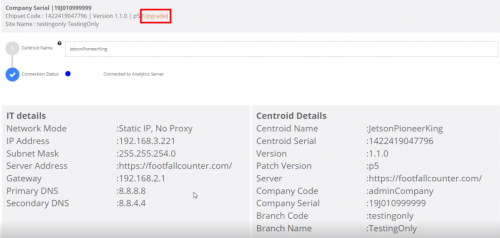
ステップ 2 - クリック 今すぐチェック パッチのバージョンを確認します。
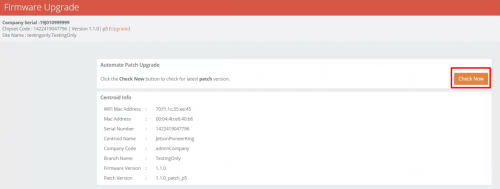
ステップ 3.1 -現在のパッチが最新バージョンでない場合は、これが表示されます。 クリック アップグレード パッチをアップグレードするためのボタン。
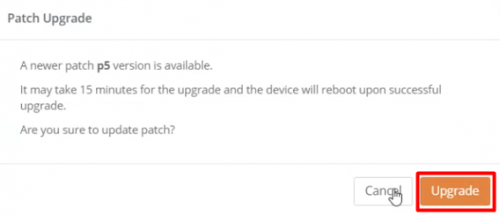 ステップ 3.2 -現在のパッチが最新バージョンの場合、これが表示されます。 クリック OK
ステップ 3.2 -現在のパッチが最新バージョンの場合、これが表示されます。 クリック OK
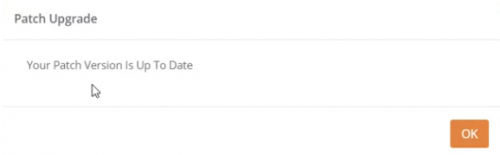
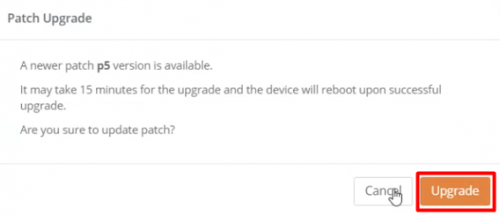 ステップ 3.2 -現在のパッチが最新バージョンの場合、これが表示されます。 クリック OK
ステップ 3.2 -現在のパッチが最新バージョンの場合、これが表示されます。 クリック OK